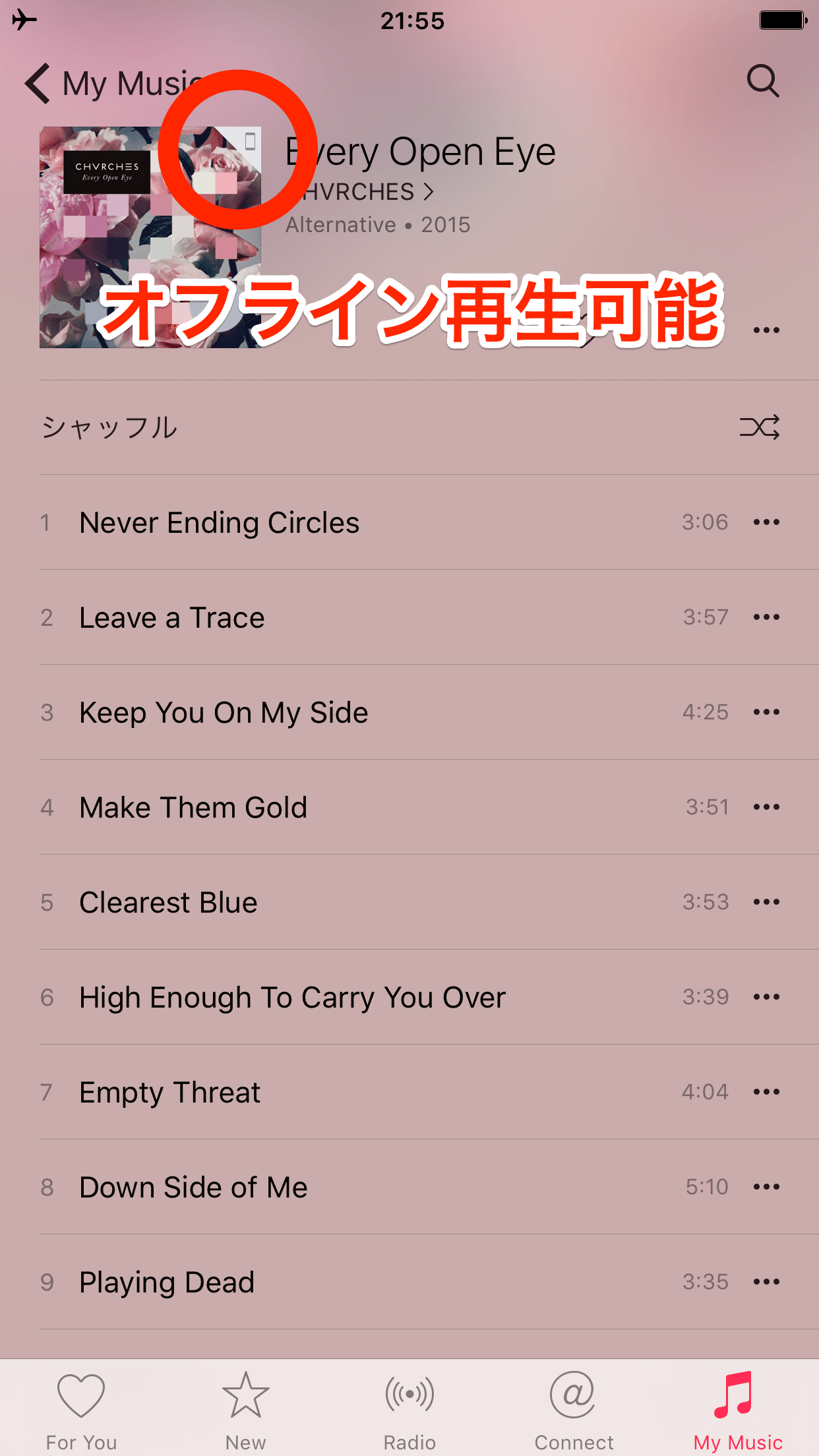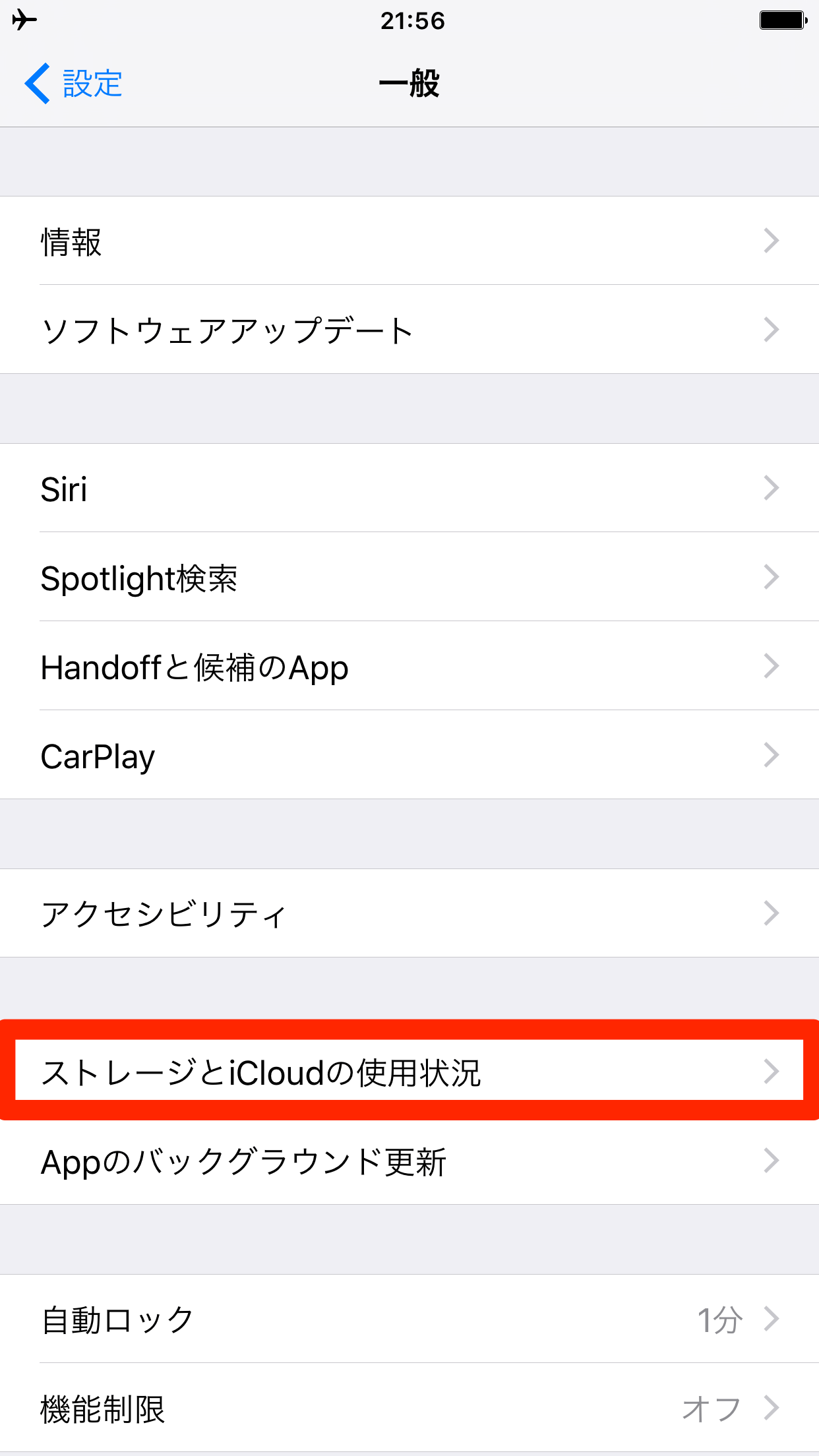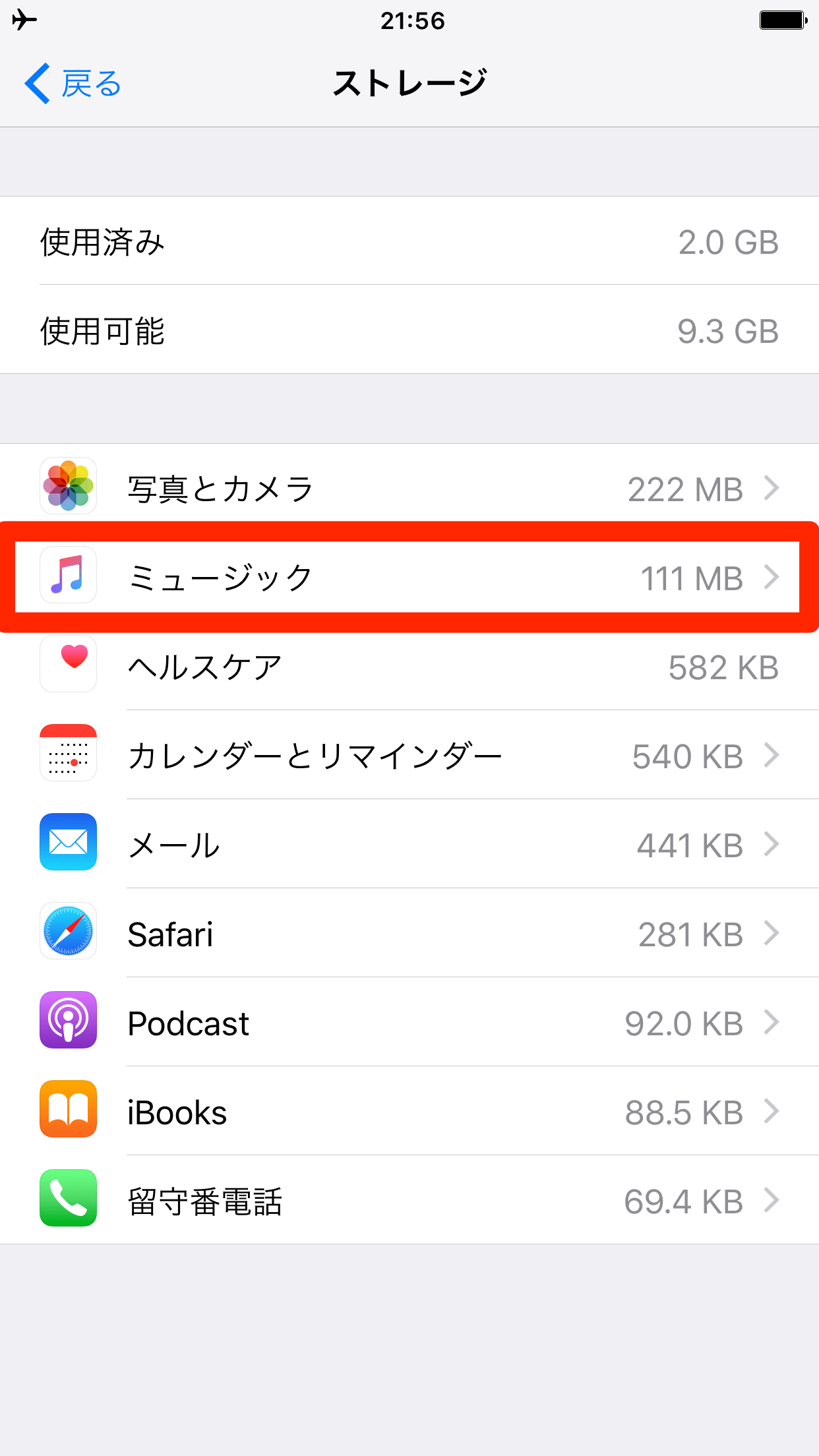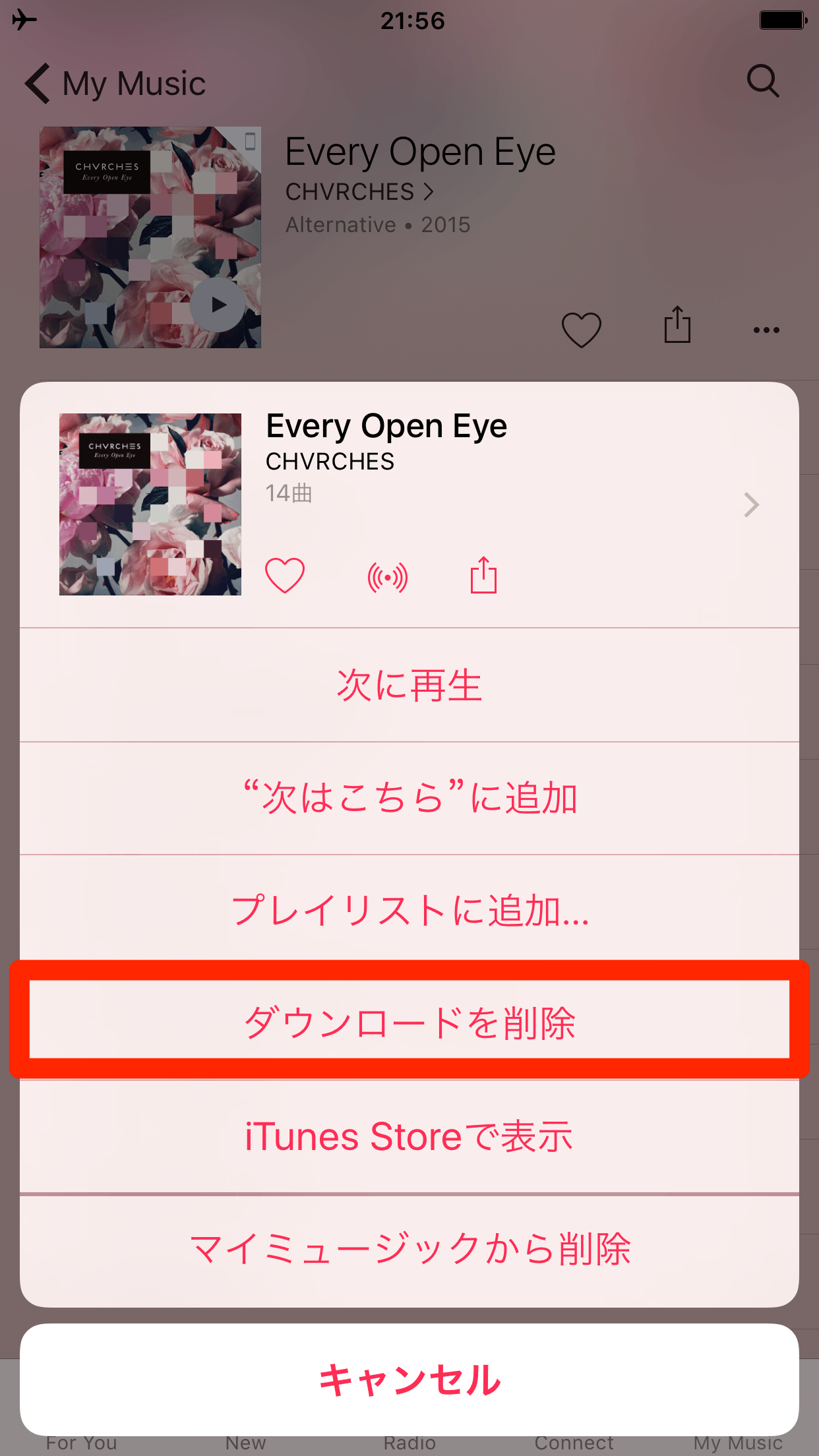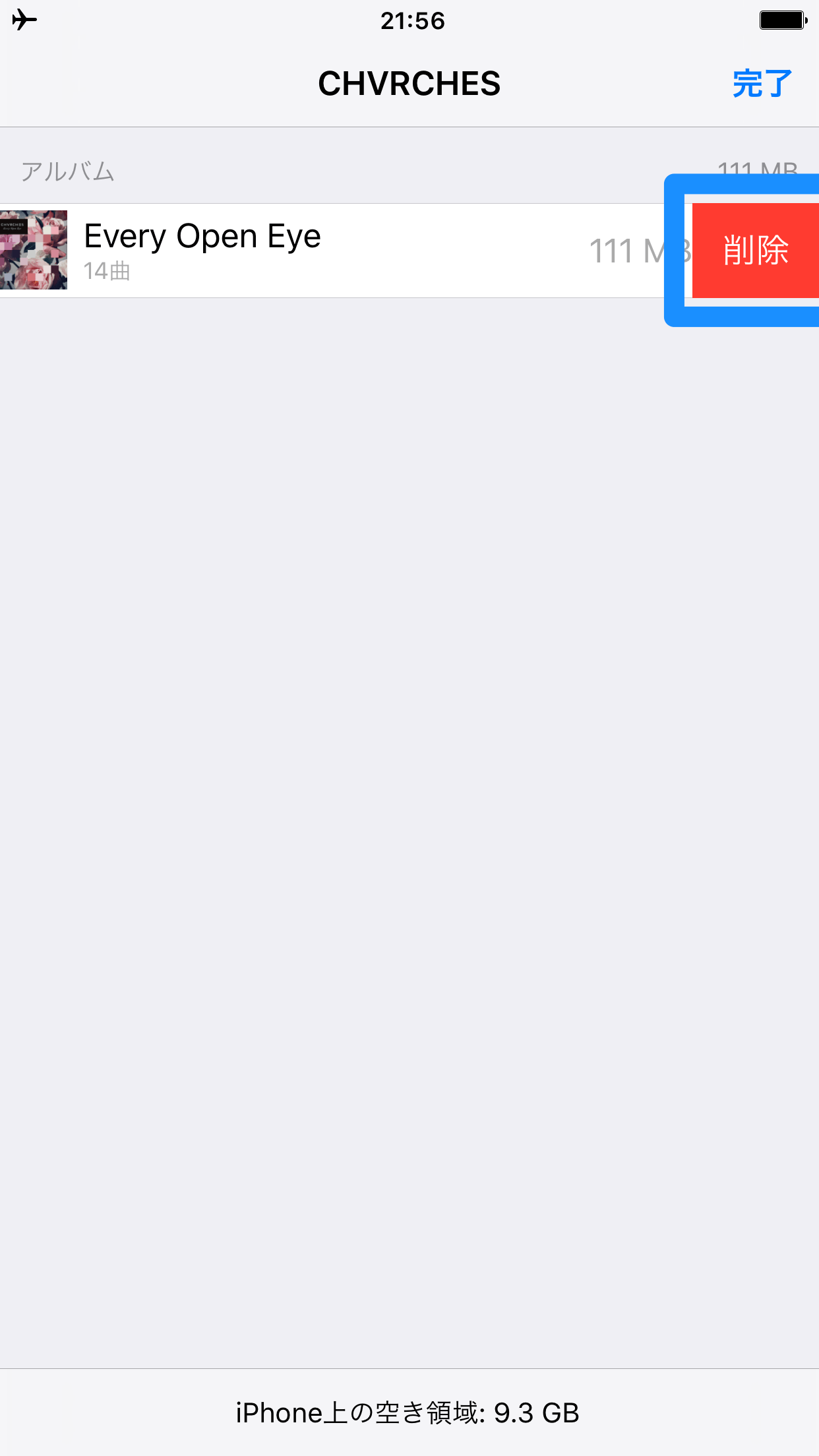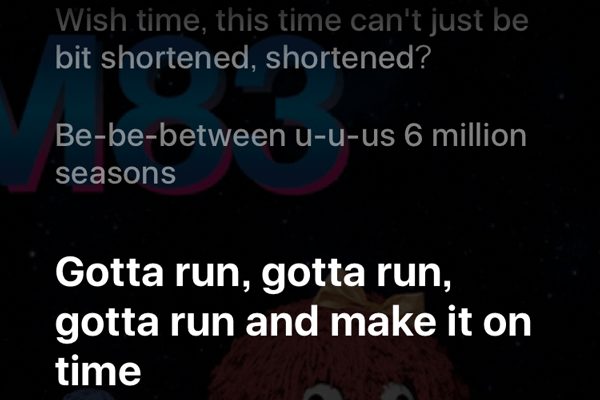通信できない環境でもApple Musicを楽しめる
Apple Musicで提供されている曲は、通常「ストリーミング」という方式で再生されます。インターネットと通信しながら曲を再生するため、常に4G/3G接続(モバイルデータ通信)やWi-Fi接続が必要になり、それらが利用できない環境では曲を聴くことができません。
そのような問題の解決策として、Apple Musicには曲をダウンロードしてiPhoneに保存しておく機能が用意されています。Wi-Fi接続時にダウンロードしておけば、4G/3G接続の通信量の節約にも役立ちます。繰り返し聴きたい曲はiPhoneに保存してから再生するようにしましょう。
1アルバムのダウンロードを開始する
[ミュージック]アプリを起動します。ここでは[For You]で見つけたアルバムをオフラインでも再生できるようにします。アルバムの画面を表示し、[...]をタップします。
表示されたメニューで[オフラインで再生可能にする]をタップします。
2ダウンロード状況を確認する
アルバムのダウンロードが開始されます。ダウンロード状況を確認するため、いったん[戻る]をタップします。
画面上部に[○曲をダウンロードしています。]と表示されています。ダウンロードが完了すると、アルバムのすべての曲をオフラインで再生できます。
3ダウンロードしたアルバムを[My Music]で表示する
オフラインで再生可能にしたアルバムは、同時にマイミュージックにも追加されます。ここではiPhoneを機内モードに設定して、[My Music]からアルバムを再生します。[My Music]をタップし、ライブラリにあるアルバムをタップしましょう。
4オフラインの状態で再生できた
オフラインで再生可能なアルバムには、アートワークの右上にiPhoneのアイコンが表示されています。iPhoneを機内モードに設定していても、曲の再生が可能です。

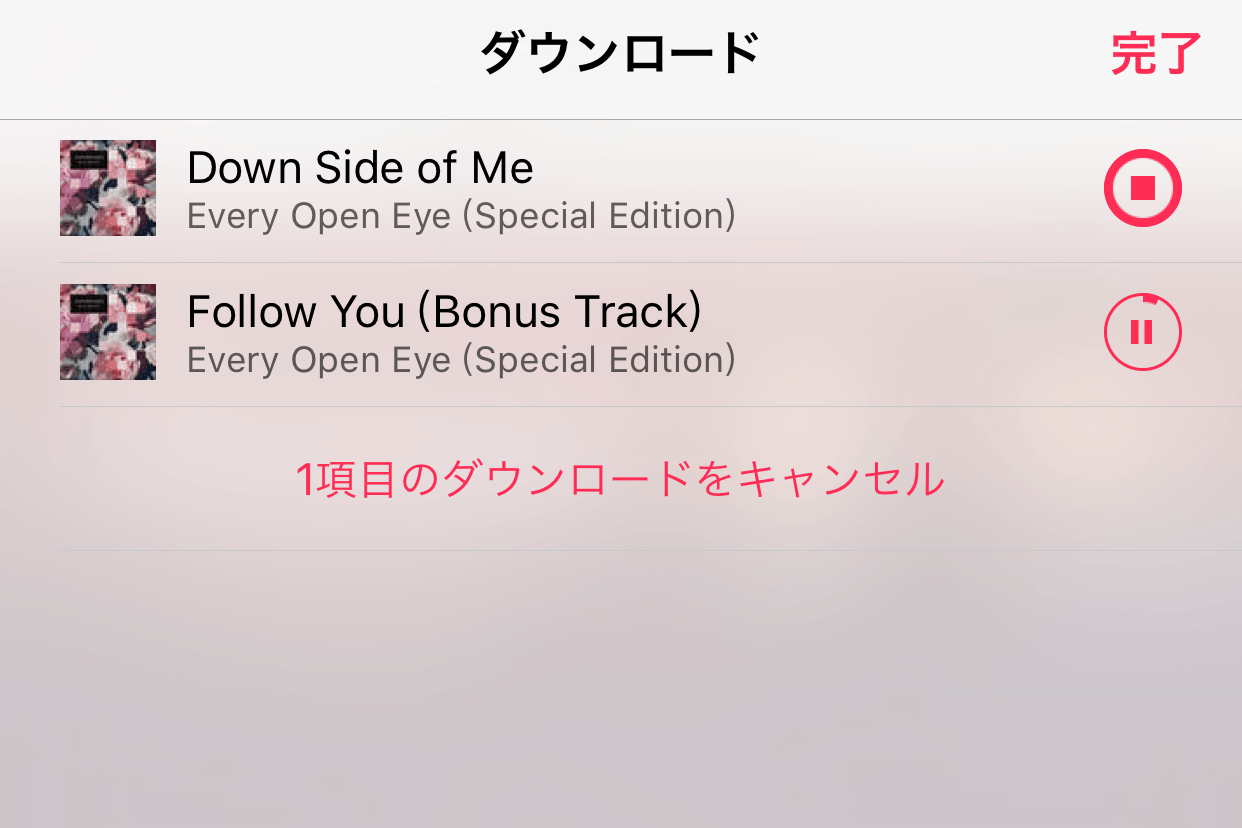
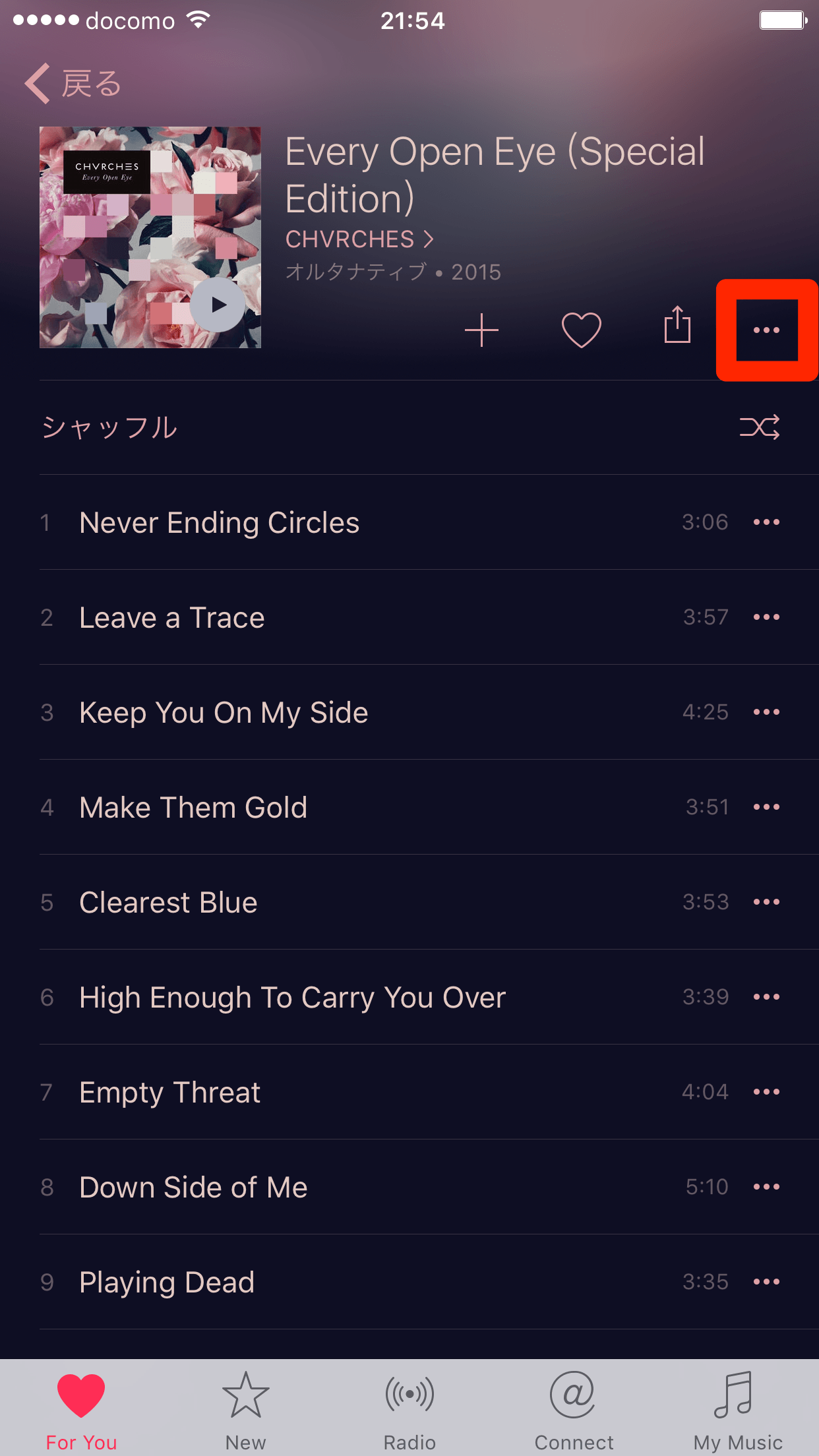
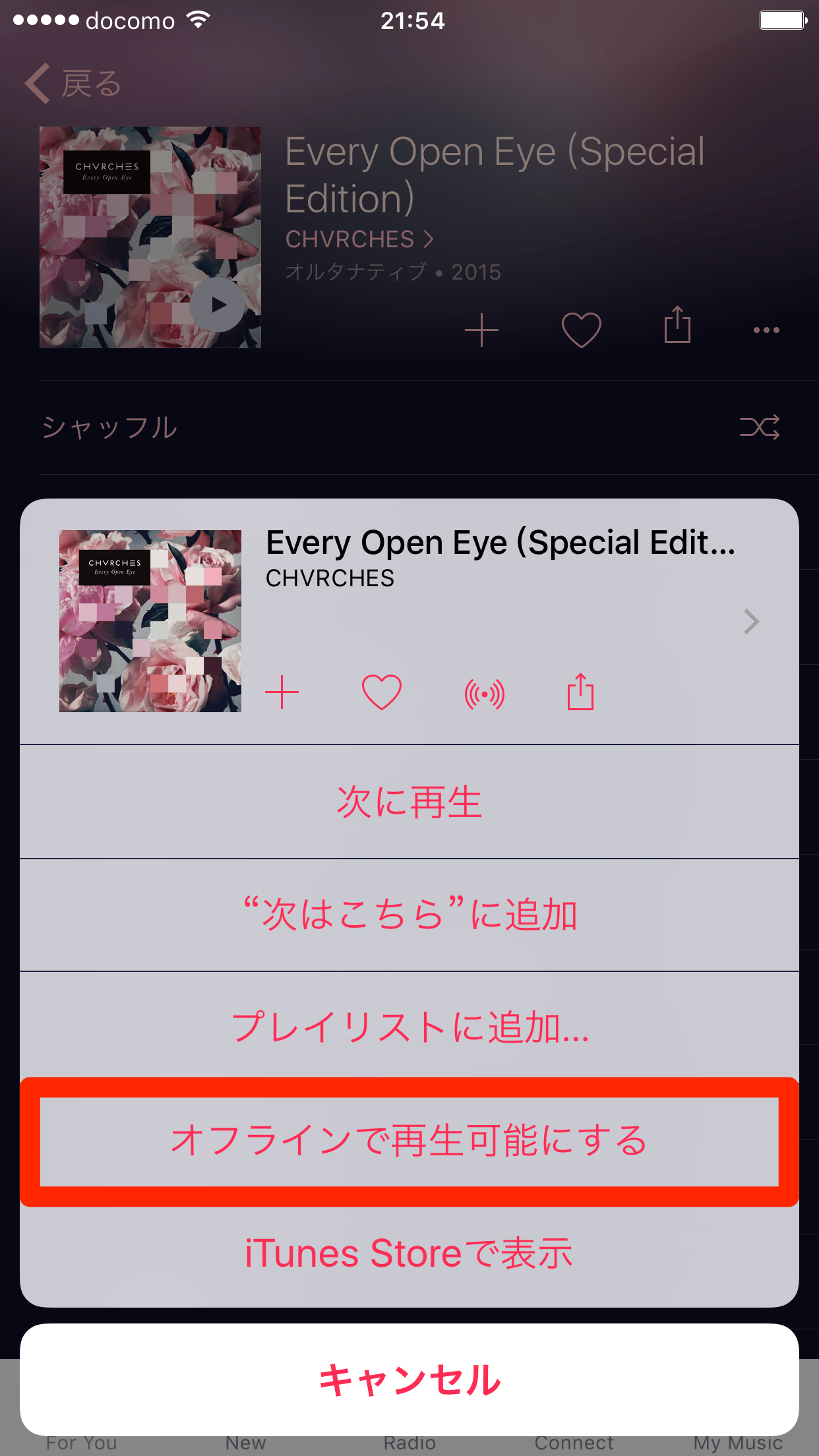
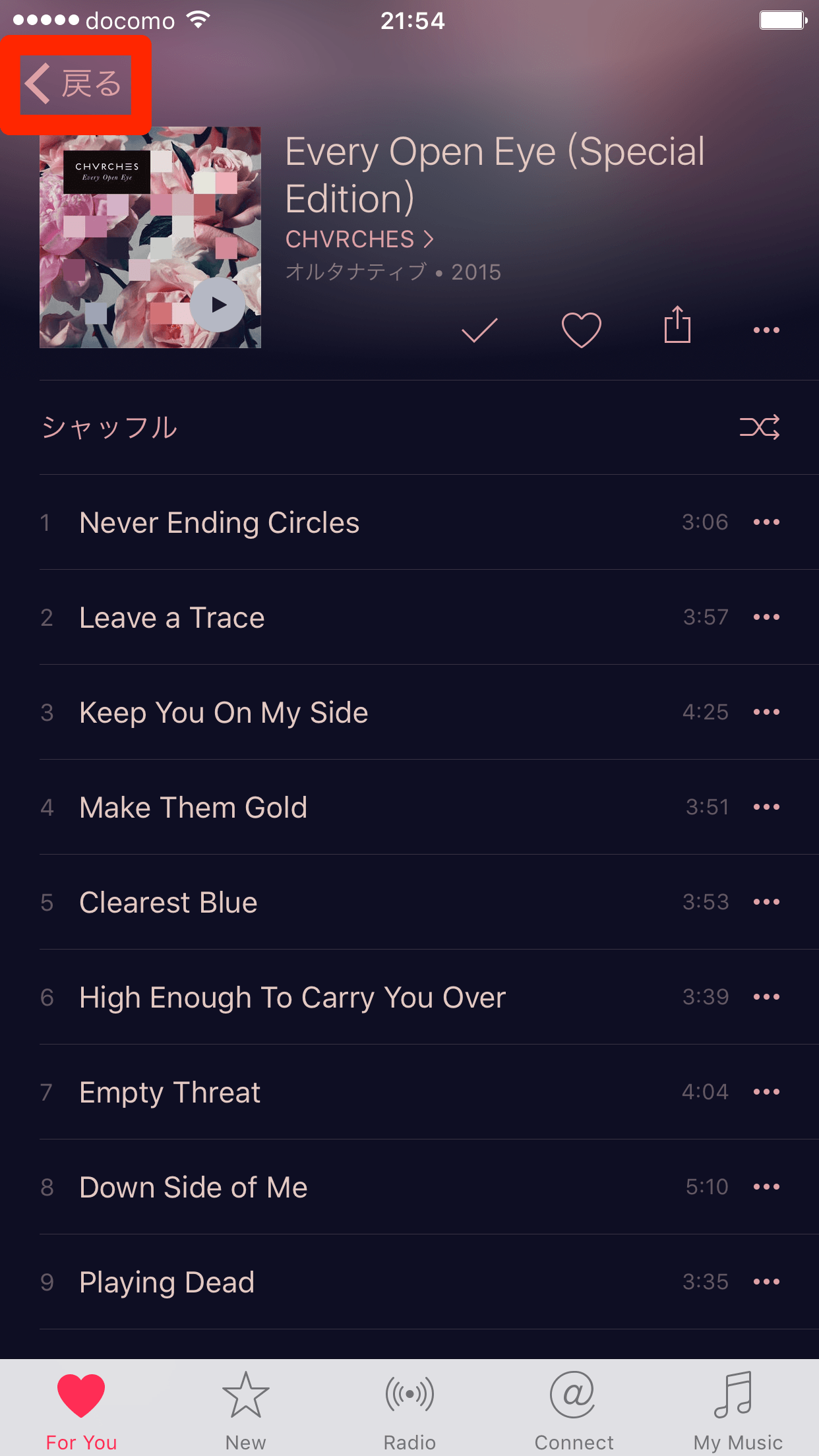
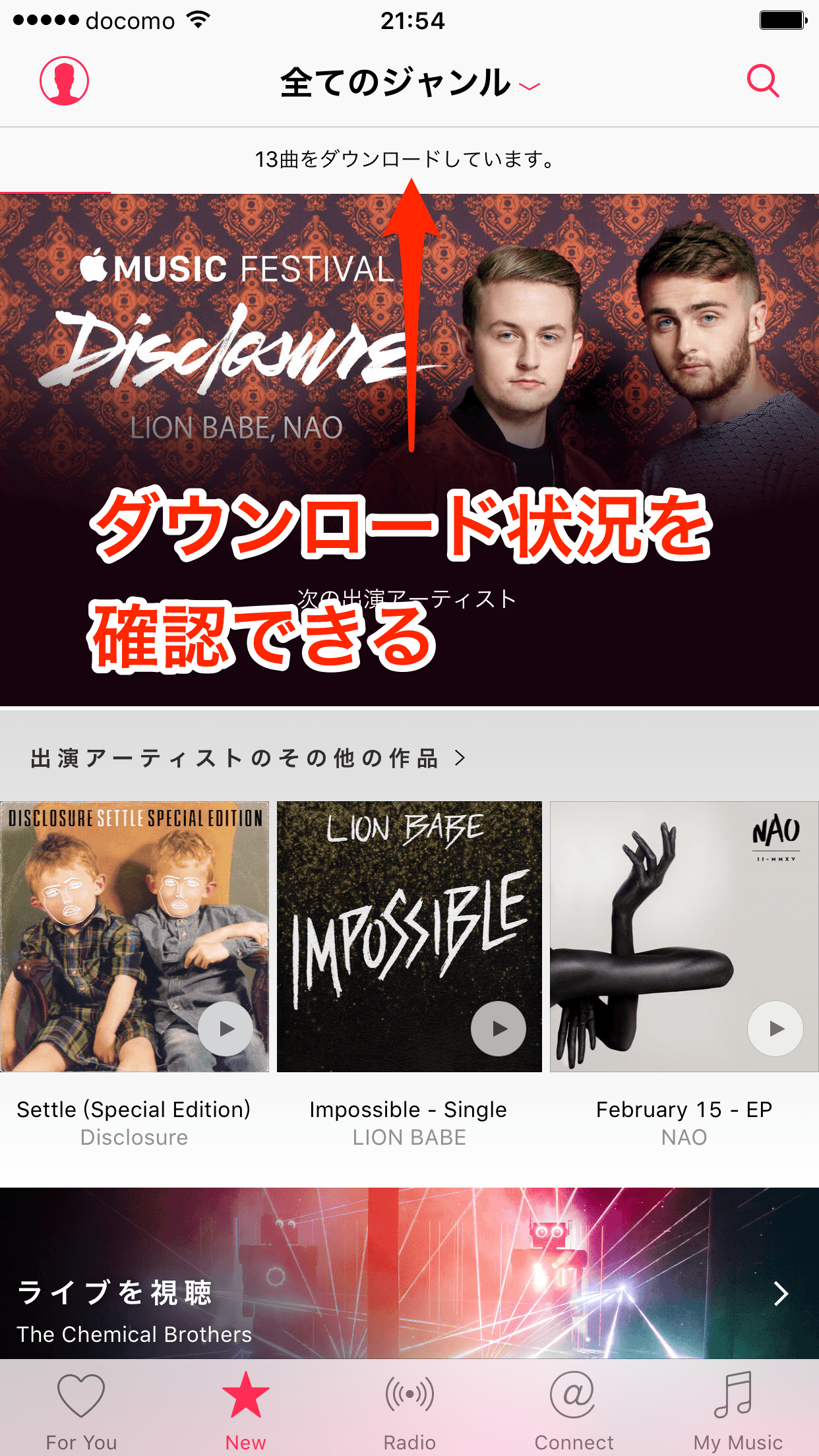
![ダウンロードしたアルバムを[My Music]で表示する](https://dekiru.net/upload_docs/img/20150929_o0105.png)